电脑回车键怎么改成下一行 如何设置回车键可以换行输入
更新时间:2023-08-19 16:45:18作者:jiang
电脑回车键怎么改成下一行,电脑回车键是我们日常使用电脑时经常接触的一个按键,它通常用于确认输入或者换行,有时候我们可能需要将回车键的功能改成换行输入,以便在一行文字还没有写完的情况下就能自动切换到下一行。如何设置电脑的回车键可以实现这个功能呢?下面我们就来探讨一下这个问题。
具体步骤:
1.第一步,如果需要换行。那么先按键盘上的Ctrl键,然后再按Enter键即可实现换行操作。

2.第二步,点击【发送】按钮旁边的下拉列表。
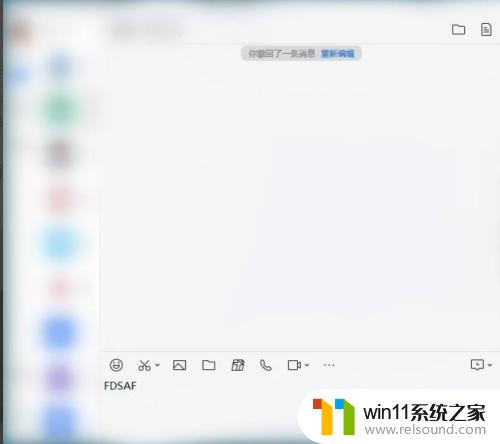
3.
第三步,选择使用Ctrl + Enter发消息。
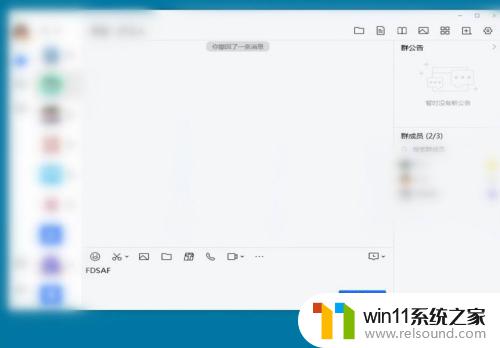
以上就是如何将电脑回车键改成下一行的全部内容,希望这些方法可以帮到你们,如果你们碰到相同的问题,请参照这些方法来解决。















